¿Qué es el caché en Kodi? ?
Cuando reproduces películas, programas de televisión y otros videos a través de complementos de Kodi, generalmente se reproducen de manera brillante. Sin embargo, todos los complementos requieren una cantidad de datos previamente almacenados en el búfer para asegurarse de que sus videos no se pausen cada segundo. Kodi guarda este búfer de video en la RAM, utilizando los 20 MB asignados a todos sus complementos de forma predeterminada.
A veces, para cubrir complementos de almacenamiento en búfer de alta calidad, anule la configuración predeterminada y guarde los datos almacenados en el disco duro. Bueno y bueno para dispositivos de alta especificación, pero los dispositivos de baja especificación tienden a mostrar mensajes como “La caché está llena, vacía tu caché”. Esto lleva a una reproducción lenta de video y almacenamiento en búfer cuando reproduce videos de alta calidad.
No hay ningún daño en limpiar el caché predeterminado para corregir que kodi no funcione, ya que libera espacio permitiendo que otros complementos lo usen para crear un búfer para la reproducción de video, lo que le brinda un excelente rendimiento de transmisión. En un momento, Kodi borrará automáticamente la caché de video en caso de que necesite el espacio para sus complementos.
Entonces, sigamos adelante y descubramos cómo eliminar (borrar) el caché en Kodi. Demostraré el método para borrar el caché en Kodi XBMC Krypton y Jarvis usando la mejor VPN para Kodi.
Cómo borrar el caché automáticamente en Kodi Krypton 17 usando Super Repo (Solucionar problemas de almacenamiento en búfer causados por el almacenamiento completo)
Actualizar: El asistente de Merlin ya no funciona a través de su antigua fuente y obviamente todos los usuarios están un poco preocupados. Bueno, ¡hay una solución clara para todos! Puedes usar Super Repo; el famoso paquete de repositorios, para instalar Merlin Wizard o navegar por la sección de los mejores asistentes de kodi.
Para borrar el caché, los usuarios de Kodi pueden confiar totalmente en Super Repo. Aquí hay una guía paso a paso para la instalación de Super Repo y el proceso de limpieza de caché.
- Abierto Kodi > Haga clic en Icono de configuración (ubicado en la parte superior) > Ir Administrador de archivos > Luego haga doble clic Agregue una fuente.
- Haz clic donde dice ‘Ninguna’ > Escribe el URL > Hacer clic Okay > Escriba el nombre de la fuente de medios ‘Superrepo’ > Hacer clic Okay.
- Hacer clic ‘Retroceso’ clave varias veces para volver a Menú principal de Kodi > Ahora haga clic en Complementos > Luego haga clic en Paquete de instalación icono (ubicado en la esquina superior izquierda) .
- Seleccione Instalar desde archivo zip > Hacer clic superrepo > Luego haga clic en Criptón > Repositorios > Superrepo.
- Haz clic en ‘superrepo.kodi.krypton.repositories-0.7.04.zip’Y espere a que se instale el archivo zip.
- Ahora selecciona Instalar desde el repositorio > Seleccione Repositorios SuperRepo [Criptón] [V7] > Repositorio de complementos > Seleccione SuperRepo All [Criptón [V7] > Hacer clic Instalar en pc > Espere hasta que el complemento esté habilitado.
- Volver a Complementos> Haga clic en el Icono de caja> Haga clic en Instalar desde el repositorio> Hacer clic SuperRepo All [Criptón] [v7] > Complementos de programa >Haga clic en el repositorio de Merlin > Ahora haga clic en Merlin Wizard (A veces aparece el cuadro Merlin Wizard, solo tiene que hacer clic en Abrir Merlin Wiard desde ese cuadro).
- Ir Caja de herramientas opción ubicada en el menú de arriba > En la parte inferior verá varias opciones, pero las más importantes son las 3 opciones, es decir. Borrar cachés, Eliminar paquetes, y Eliminar miniaturas. Debajo de cada una de estas opciones llevará un espacio que lleva cada una. Haga clic en todas estas 3 opciones para liberar espacio innecesario.
- Haga clic en Salir una vez que haya borrado la caché, los paquetes eliminados y las miniaturas eliminadas.
Felicitaciones por haber limpiado con éxito su caché Kodi, disfrute de la reproducción de video sin pausa. Recuerde que la transmisión de video también depende de varios factores, incluida su conexión a Internet, su conexión WI-FI, la limitación de ISP, etc..
Cómo borrar el caché de Kodi usando el asistente de Ares (no funciona)
Otro repositorio confiable que puede usar para borrar el caché de Kodi es el asistente de Ares. Este complemento se encuentra entre los pocos complementos de terceros altamente recomendados. Siga estos pasos para instalar y borrar el caché de Kodi:
- Abierto Kodi solicitud> Clickea en el Icono de engranaje (configuración) presente en el menú superior> Haga clic en Administrador de archivos.
- Hacer clic Agregue una fuente> Hacer clic . Ingrese la URL http://areswizard.uk/ y haga clic Okay.
- Nombra esta fuente ‘Ares’> hacer clic Okay> Hacer clic Okay de nuevo.
- Hacer clic Complementos> Haga clic en el Icono de caja parte superior de la columna de la izquierda.
- Haga clic en Instalar desde archivo zip> Haga clic en Ares> Haga clic en “repository.aresproject-0.1.0.zip“
- Espera la notificación> Haga clic en Instalar desde el repositorio.
- Haga clic en Proyecto Ares .
- Ahora ve a Complementos de programa> Escoger Ares Wizard > prensa Instalar en pc.
- Abierto Ares Wizard una vez instalado.
- Ir Mantenimiento opción en el menú superior> Ahora haga clic en Eliminar caché \ Eliminar paquetes / Eliminar miniaturas > La caché será eliminada.
¡Eso es! Simple, no tan complicado.
Cómo borrar el caché – Tutorial de video guía
Cómo borrar la caché en Kodi Jarvis versión 16 o inferior
- Abierto Kodi Jarvis > Luego haga clic en Sistema menú delante de tu pantalla > Ahora selecciona Administrador de archivos > Haga doble clic Agregue una fuente opción en la parte inferior.
- Una vez que haga clic en Agregar origen, aparecerá un cuadro en el que deberá hacer clic en la opción “Ninguno” y escribir http://srp.nu/ > Hacer clic Hecho > Tipo URL Nombre abajo “Super Repo” > Hacer clic Hecho > Luego haga clic Okay.
- Una vez que haya terminado, regrese a Menú principal de Kodi presionando ‘Esc’ botón en tu teclado > Ir Sistema > Luego seleccione Complementos > Luego haga clic en Instalar desde archivo zip > Super Repo > Luego seleccione Jarvis > Haga clic en Repositorios > Superrepo > superrepo.repo.0704.zip
- Ahora selecciona Instalar desde el repositorio > Entonces Super Repo Repositorio [Jarvis] [v6] > Ir Repositorio de complementos > Seleccione SuperRepo All Repository [Jarvis] [v6] > Golpear Instalar en pc
- Retroceda dos pasos y haga clic en Instalar desde el repositorio > SuperRepo All Repository [Jarvis] [v6]> Complementos de programa > Merlin Wizard > Instalar en pc
- Abra Merlin Wizard, vaya a Caja de herramientas opción > Aquí se le presentarán 3 opciones, es decir. Borrar cachés, borrar paquetes, y Eliminar miniaturas. El espacio que consume cada una de estas opciones también se enumera debajo de estas opciones.
Cómo borrar el caché Kodi en Covenant
Covenant, los usuarios de Kodi suelen preferir el llamado tenedor de Exodus para transmitir películas y programas de televisión. Desde que Exodus se volvió obsoleto, Covenant ha capturado el centro de atención. A pesar de este hecho, para borrar el caché, los usuarios de Kodi pueden confiar en él.
Si desea borrar el caché Kodi, los usuarios pueden necesitar instalar primero el complemento Covenant. Para instalar el Covenant en Kodi, consulte esta guía de instalación.
Aquí hay un recorrido paso a paso para que borre la memoria caché una vez que haya instalado el contrato:
- Abierto Kodi> Ir a complementos> Ir Complementos de video> Abierto Pacto.
- Ve a la Menú principal> Abierto Herramientas.
- Ahora haga clic en Limpiar cache y Proveedor claro> Hacer clic si> Una notificación ‘Proceso completo‘ aparecerá.
Allí, una manera fácil de borrar el caché para los usuarios de Kodi. Disfrutar.
Cómo Kodi Clear Cache utilizando el método directo manualmente
Para el proceso de limpieza de caché de Kodi, necesitará un repositorio. De lo contrario, no puede borrar el caché en Kodi. Si desea un método directo, aquí hay una breve guía para usted:
Siga estos pasos en Kodi para borrar el caché:
- Descargue el archivo Zip Super Repo en su dispositivo.
- Abierto Kodi > Hacer clic Complementos> Haga clic en el icono en forma de cuadro en la esquina superior izquierda.
- Seleccione Instalar desde archivo zip > Aquí necesitas Navegar el archivo zip descargado > Tomará algún tiempo instalar.
- Hacer clic Instalar desde el repositorio> Seleccione Repositorios SuperRepo [Criptón] [V7].
- Hacer clic Repositorio de complementos.
- Hacer clic SuperRepo All [Criptón [V7] .
- Haga clic en Instalar en pc > Espere a que se instale el complemento.
- Abierto Complementos menú> Clickea en el Icono de caja.
- Haga clic en Instalar desde el repositorio> Hacer clic SuperRepo All [Criptón] [v7] > Hacer clic Complementos de programa.
- Hacer clic Repositorio Merlin > Seleccione Mago Merlín de la lista> Hacer clic Instalar en pc.
- Abierto Agregar programa-complementos > Seleccione Mago Merlín> Ir Caja de herramientas > Hacer clic Limpiar cache.
Ahora puede disfrutar de transmisiones rápidas sin retrasos. Disfrutar!
Cómo borrar el caché en Exodus Kodi Addon
El almacenamiento en búfer de video en el complemento Exodus a veces puede llevar años, lo que podría ser muy frustrante. Es posible que se sienta menos interesado en ver películas y programas de televisión cuando el almacenamiento en búfer lleva mucho tiempo. Sin embargo, puedes superar estos obstáculos limpiando el caché en Kodi Exodus. Estos son los pasos a seguir:
- Una vez que haya instalado Exodus en Kodi, vaya a Menú principal de Kodi
- Ir Añadir > Complementos de video > Haga clic en Éxodo.
- Aquí verá muchas opciones, incluidas películas, programas de televisión, pero debe hacer clic en Herramientas opción.
- Ahora mira en la parte inferior, encontrarás dos opciones, es decir. Éxodo: proveedores claros y Éxodo: caché transparente. Haga clic en ambas opciones y borre todo. Ahora puede ver videos sin búfer.
Esta solución funcionaría perfectamente para su complemento Exodus. Sin embargo, Exodus pronto desaparecerá ya que su reemplazo ya se ha introducido, es decir, Covenant. Aquí está el proceso para instalar Covenant en Kodi.
Cómo borrar el caché en Kodi FireStick
Al igual que las versiones de Windows, Mac y Android, puede utilizar los mismos métodos paso a paso enumerados anteriormente para borrar el caché en su Kodi for FireStick también. Como Amazon FireStick tiene un almacenamiento limitado, es bueno borrar rutinariamente el caché en el dispositivo.
Solo para estar seguro, también verifique la conectividad de su FireStick con el enrutador y luego borre el caché en FireStick siguiendo los mismos pasos que se indicaron anteriormente.
Te veo de nuevo pronto
Espero que hayas encontrado útil mi guía sobre cómo eliminar el caché en la guía de Kodi & Sus problemas de transmisión funcionaron bien. Consulte las secciones de nuestro blog y guías para obtener complementos, guías de configuración, solución de problemas y soluciones de desbloqueo más interesantes para Kodi.
En cuanto a los usuarios que usan Kodi en Firestick, intente usar una VPN gratuita para Kodi Fire stick para desbloquear las transmisiones geo-restringidas y proteger su privacidad.

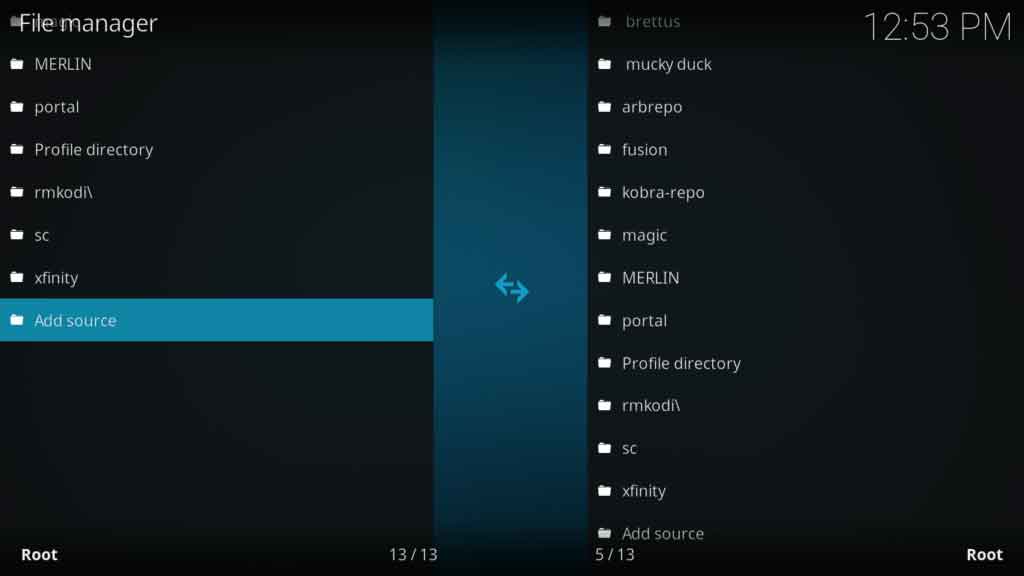
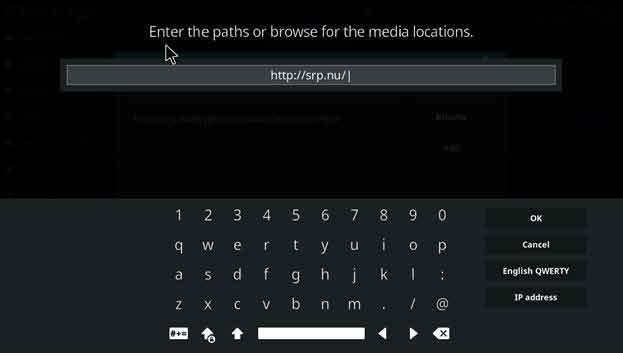
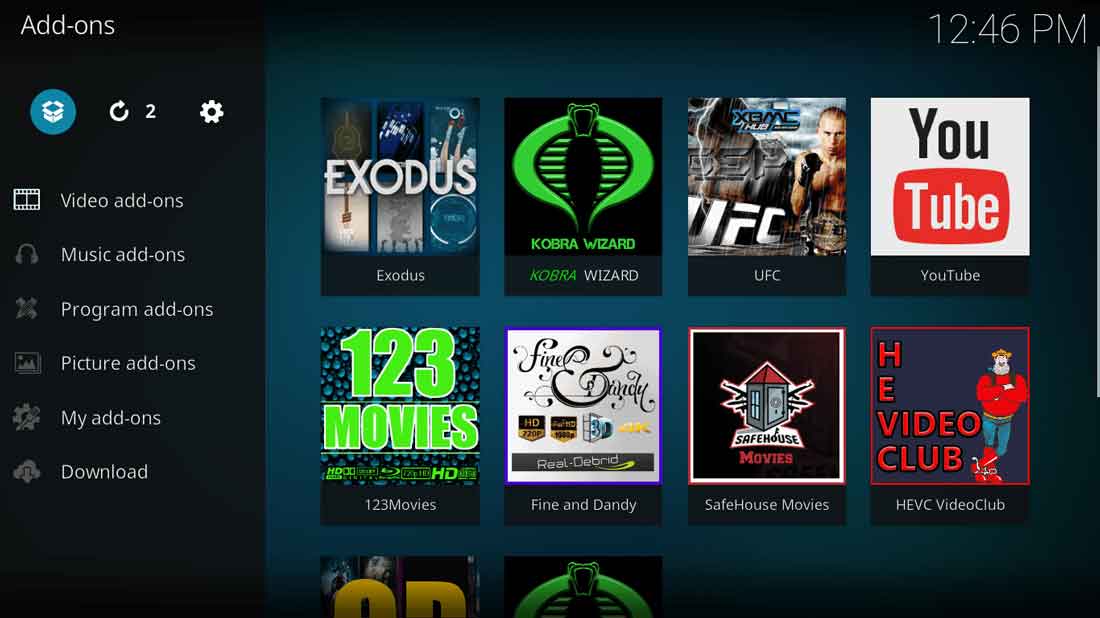
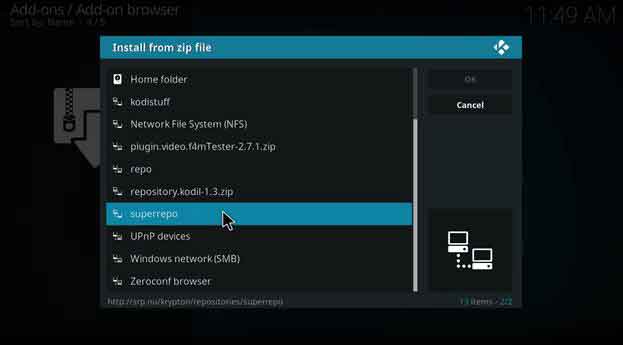

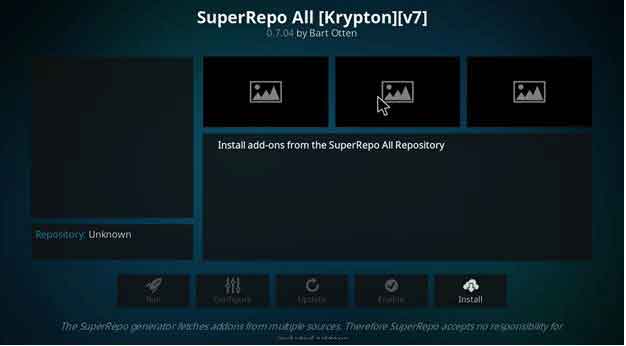

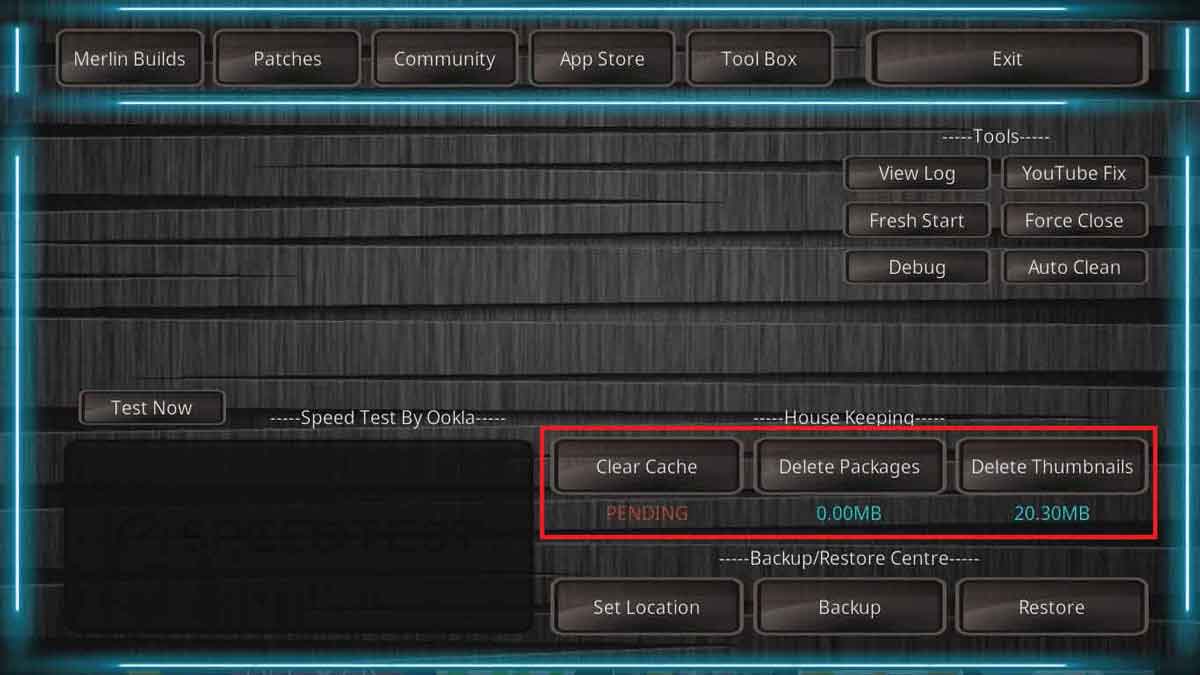
28.04.2023 @ 10:08
¡Hola! Este artículo es muy útil para aquellos que utilizan Kodi y tienen problemas con el almacenamiento en búfer. El caché es una parte importante del proceso de reproducción de video en Kodi, pero a veces puede llenarse y causar problemas de rendimiento. Este artículo explica cómo borrar el caché en Kodi Krypton y Jarvis utilizando Super Repo, un paquete de repositorios muy popular. Los pasos son fáciles de seguir y se proporciona una guía paso a paso para ayudar a los usuarios a solucionar problemas de almacenamiento en búfer. ¡Gracias por compartir esta información útil!